Cum se repară erorile fatale ale Microsoft Flight Simulator X în Windows 10
Microsoft Flight Simulator X este încă printre cele mai iubite jocuri de zboruri ale Windows. Cu toate acestea, unii utilizatori au declarat că apare un mesaj de eroare "eroare fatală " când încearcă să lanseze FSX. În consecință, acești utilizatori nu pot să ruleze jocul.
Același mesaj de eroare poate apărea pentru utilizatorii cu Flight Simulator X: Steam Edition sau versiunea DVD. Iată câteva corecții potențiale care ar putea rezolva erorile fatale ale FSX.
Șase rezoluții potențiale pentru simulatorul de zbor X Eroare fatală
1. Obțineți un nou fișier Uiautomationcore.dll pentru Flight Simulator X
FSX-ul " eroare fatală " se poate datora uiautomationcore.dll. Utilizatorii pot verifica dacă este cazul în Event Viewer. S-ar putea să existe un jurnal FSX.EXE în Vizualizatorul de evenimente, care include " Defecțiune nume de modul: uiautomationcore.dll. "Dacă da, descărcarea unui nou uiautomationcore.dll și mutarea acelui fișier în folderul Flight Simulator X ar putea remedia problema" eroare fatală a apărut ".
- Mai întâi, deschideți DLL-Files.Com în abrowser.
- Introduceți "uiautomationcore.dll" în caseta de căutare a acelui site, apăsați pe butonul pentru fișierul Căutare DLL și faceți clic pe uiautomationcore.dll pentru a deschide pagina afișată direct mai jos.
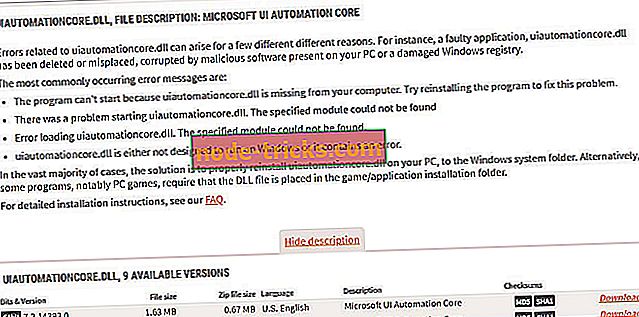
- Apoi, faceți clic pe Descărcare pentru a descărca uiautomationcore.dll de 32 sau 64 de biți. Dacă executați Flight Simulator X pe o platformă Windows pe 32 de biți, veți avea nevoie de un DLL pe 32 de biți.
- Fișierul salvează ca un ZIP comprimat. Deci, extrageți uiautomationcore.dll ZIP deschizându-l în File Explorer și făcând clic pe Extract all .
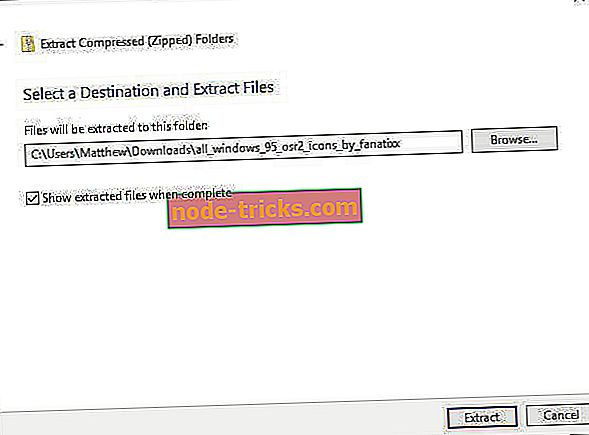
- Apoi faceți clic pe butonul Răsfoire pentru a alege un folder pentru a extrage fișierul ZIP.
- Faceți clic pe butonul Extras toate .
- Apoi, deschideți folderul în care ați extras fișierul ZIP în File Explorer.
- Ulterior, mutați fișierul uiautomationcore.dll în folderul Microsoft Flight Simulator X care include FSX.EXE. Calea pentru dosarul respectiv ar putea fi: Program FilesMicrosoft GamesMicrosoft Flight Simulator X.
2. Rulați simulatorul de zbor X în modul de compatibilitate și în calitate de administrator
Deoarece FSX nu este un joc de actualizare în special, rularea jocului în modul de compatibilitate ar putea fi o rezoluție potențială pentru eroarea "eroare fatală ". Acest lucru este valabil în special pentru acei jucători care au copii mai vechi pe DVD ale Flight Simulator X. Urmați instrucțiunile de mai jos pentru a rula FSX în modul de compatibilitate.
- Mai întâi, faceți clic pe butonul Explorare fișiere din bara de activități.
- Apoi deschideți folderul Flight Simulator X.
- Faceți clic dreapta pe FSX.EXE și selectați Proprietăți pentru a deschide fereastra proprietăților.
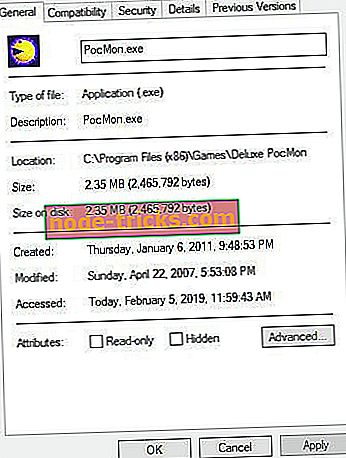
- Selectați fila Compatibilitate prezentată în instantaneu direct de mai jos.
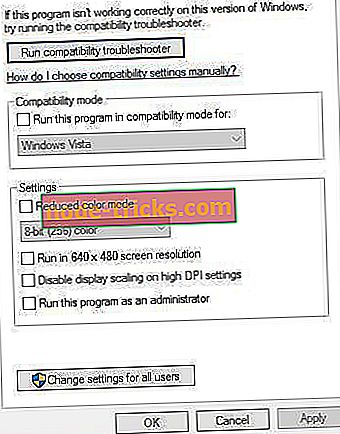
- Selectați opțiunea Executare acest program în modul de compatibilitate pentru opțiune.
- Apoi selectați Windows XP Service Pack 2 din meniul derulant.
- În plus, selectați Rulați acest program ca opțiune de administrator .
- Selectați opțiunea Aplicați .
- Faceți clic pe OK pentru a închide fereastra.
3. Reinstalați simulatorul de zbor X
S-ar putea ca Flight Simulator X să nu se instaleze complet corect. În acest caz, dezinstalarea și reinstalarea Flight Simulator X va rezolva probabil problema " eroare fatală a apărut ". Utilizatorii pot dezinstala FSX și pot șterge toate fișierele rămase și intrările de registry cu un program de dezinstalare de la terți. Urmați instrucțiunile de mai jos pentru a dezinstala FSX cu Advanced Uninstaller PRO 12.
- Faceți clic pe Descărcați acum pe pagina de web Uninstaller avansat PRO 12 pentru a descărca programul de instalare a software-ului. Deschideți asistentul de configurare a utilitarului pentru a instala Advanced Uninstaller.
- Lansați software-ul de dezinstalare avansată.
- Faceți clic pe Instrumente generale și Dezinstalare programe pentru a deschide fereastra de dezinstalare a software-ului.
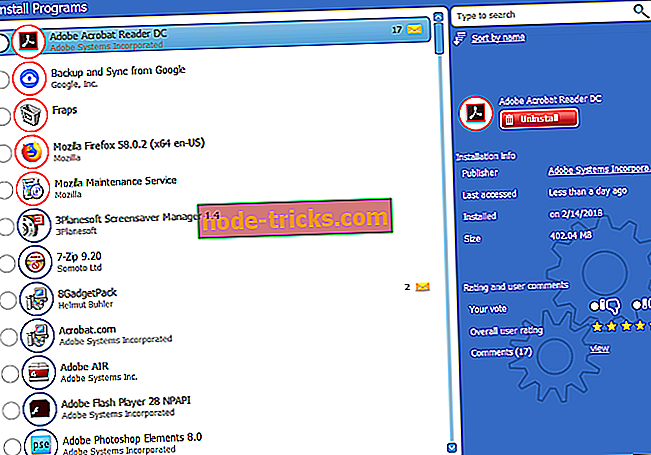
- Selectați Flight Simulator X și faceți clic pe Uninstall .
- Faceți clic pe opțiunea Utilizați scanerul rămas din fereastra de dialog care se deschide.
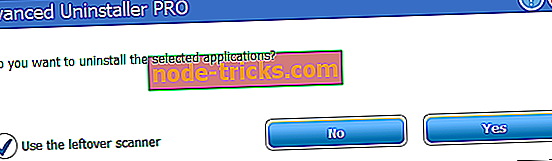
- Selectați Da pentru a furniza o confirmare suplimentară.
- Ulterior, se va deschide o fereastră care arată utilizatorilor înregistrările rămase din registru și fișierele. Faceți clic pe butonul Următorul pentru a șterge toate rămășițele selectate.
- Selectați opțiunea Terminat .
- Reporniți Windows după ce ați dezinstalat FSX.
- Apoi reinstalați Flight Simulator X cu DVD-ul.
- Utilizatorii de aburi pot dezinstala FSX în cadrul programului Steam. Deschideți Steam și faceți clic pe Bibliotecă .
- Apoi faceți clic dreapta pe Flight Simulator X și selectați Uninstall .

- Faceți clic pe Ștergere pentru a confirma.
- Pentru a șterge fișierele rămase, deschideți acest director în File Explorer: C: (sau unitate alternativă) Fișiere program (x86) SteamSteamAppscommonFSX.
- Apoi deschideți directorul FSX și apăsați pe Ctrl + A pentru a selecta conținutul său. Faceți clic pe butonul Ștergere .
- Utilizatorii ar putea găsi și alte fișiere rămase în această cale: C: (sau unitate alternativă) UsersDocumentsFlight Simulator X Files.
- Selectați toate fișierele din folderul Flight Simulator X și apăsați butonul Ștergere . Apoi ștergeți dosarul însuși.
- Faceți clic pe Restart pentru a reporni Windows 10.
- Ulterior, deschideți Steam și faceți clic pe Bibliotecă . Faceți clic dreapta pe Flight Simulator X și selectați Install .
4. Eliberați unele RAM
Dacă laptopul sau desktopul are mai multe resurse de sistem limitate, eliberarea RAM-ului pentru Flight Simulator X poate face diferența. Două GB RAM este cerința minimă de sistem pentru FSX. Deci, optimizați resursele sistemului pentru joc prin închiderea software-ului de fundal.
Utilizatorii pot face acest lucru în Windows 10 după cum urmează:
- Faceți clic dreapta pe butonul Start pentru a deschide un meniu.
- Selectați Manager de activități pentru a deschide utilitarul de sistem prezentat mai jos.
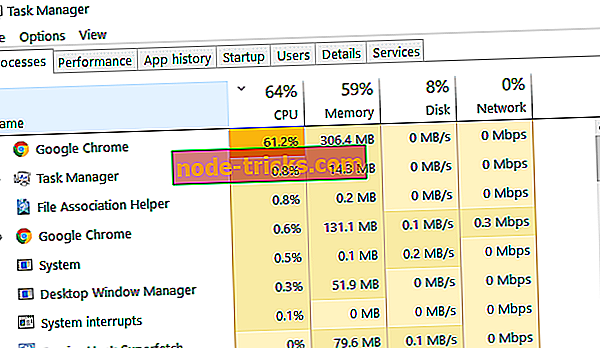
- Apoi selectați software-ul terță parte listat în procesele Apps și Background și faceți clic pe End Task k pentru a le închide.
- Pentru a elimina software-ul de pornire, selectați fila Start-up.
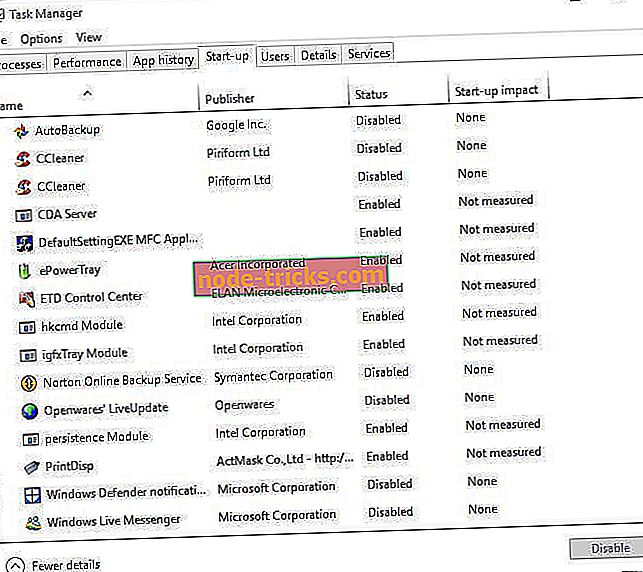
- Selectați software-ul de eliminat de la pornirea sistemului și apăsați butonul Dezactivare .
- Reporniți Windows după eliminarea software-ului de pornire.
5. Verificați memoria cache a jocului
Utilizatorii de aburi pot verifica, de asemenea, cache-ul jocului pentru Flight Simulator X. Verificarea cache-ului poate repara fișierele pentru jocurile Steam. Utilizatorii pot verifica cache-ul FSX după cum urmează.
- Lansați clientul de joc Steam.
- Faceți clic pe Bibliotecă pentru a deschide lista de jocuri.
- Faceți clic dreapta pe Simulatorul de zbor X și selectați Proprietăți .
- Selectați fila Fișiere locale.
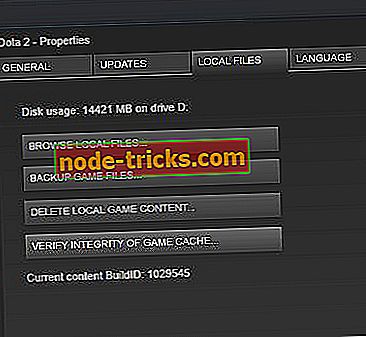
- Apoi selectați opțiunea Verify Integrity of Cache .
6. Ștergeți Fișierul jurnal al simulatorului de zbor X
Unii jucători au declarat, de asemenea, că ștergerea fișierului jurnal al FSX poate remedia eroarea "eroare fatală a avut loc ". Rețineți totuși că fișierul jurnal stochează toate înregistrările pilot ale jocului. Pentru a șterge jurnalul, deschideți această cale în File Explorer: C: (sau unitate alternativă) UsersDocumentsFlight Simulator X Files. Selectați Jurnal.BIN în folderul Flight Simulator X și faceți clic pe Ștergere .
Aceste rezoluții ar putea repara " eroare fatală " a Flight Simulator X pentru unii jucători. Cu toate acestea, nu li se garantează că rezolvă problema pentru toată lumea. Această postare de joc include, de asemenea, alte rezoluții care ar putea rezolva FSX: Steam Edition atunci când nu se execută în Windows 10.
ARTICOLE LEGATE DE CERCETARE:
- Fixare completă: Crash în Windows 10, 8, 1, 7
- Fix: Probleme Microsoft Flight Simulator X Windows 10








